昨儿个我琢磨着给家里那台老笔记本换个系统,听说ylmf轻快省资源,寻思着试试水。结果搜教程一看全是绕来绕去的术语,干脆自己捣鼓,没想到三步就搞定了!这就把踩过的坑和摸清的道道儿给大家唠明白。
第一步:先备齐家伙事儿
翻箱倒柜找出个8G空U盘(注意:小于8G的八成不够用!),又去官网下了最新版系统镜像。下完一核对MD5码,好家伙,第一次下载的竟然对不上,重下一遍才安心。顺手把老电脑里重要文件全拽到移动硬盘里,万一翻车还能捞回来。
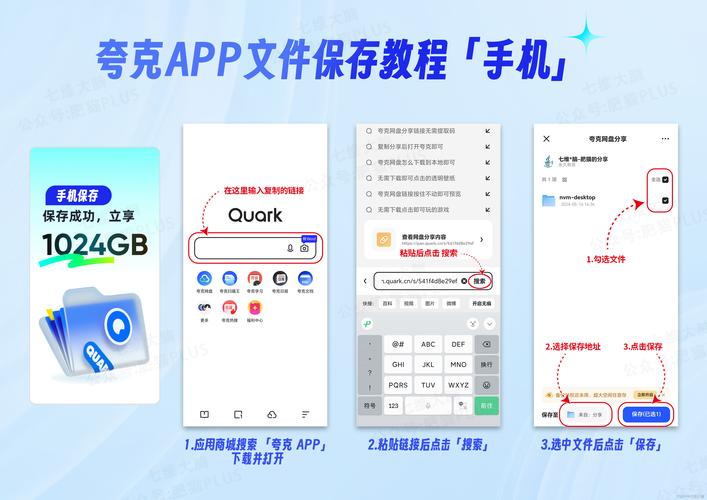
第二步:U盘变身安装盘
拿Rufus工具做启动盘(这玩意儿免费还快)。重点来了:
- 设备选那个空U盘,千万别手抖点到硬盘!
- 分区类型默认MBR就行,老机器都认
- 文件系统调成FAT32,点开始直接怼
等进度条跑完,U盘图标变成ylmf logo就成了。之前拿便宜U盘试过,电脑直接不认了,搞了好半天,血泪教训:杂牌U盘真耽误事儿!
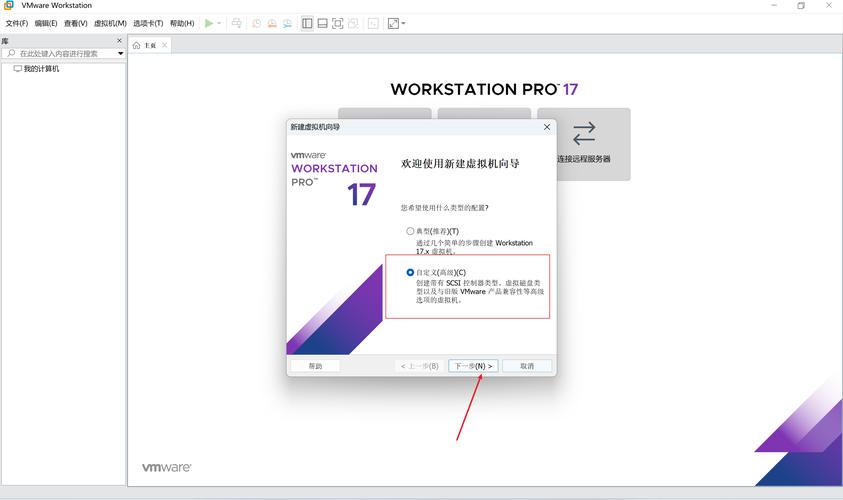
第三步:开机狂按猛安装
U盘插老笔记本上,开机猛戳F12进启动菜单(不同电脑按键不一样,惠普是ESC,联想是F12,多试几次)。选带USB字眼的回车,唰一下进安装界面:
- 语言直接默认中文下一步
- 分区这步手别抖!我选的“清空整个硬盘”,老电脑不怕丢数据
- 用户名设的“old-pc”(偷懒大法好),密码空着直接跳过
点完安装就翘脚喝咖啡去了,20分钟左右弹出提示框让拔U盘重启。再开机蓝底白字的ylmf logo晃出来,桌面干干净净就一个回收站——齐活!
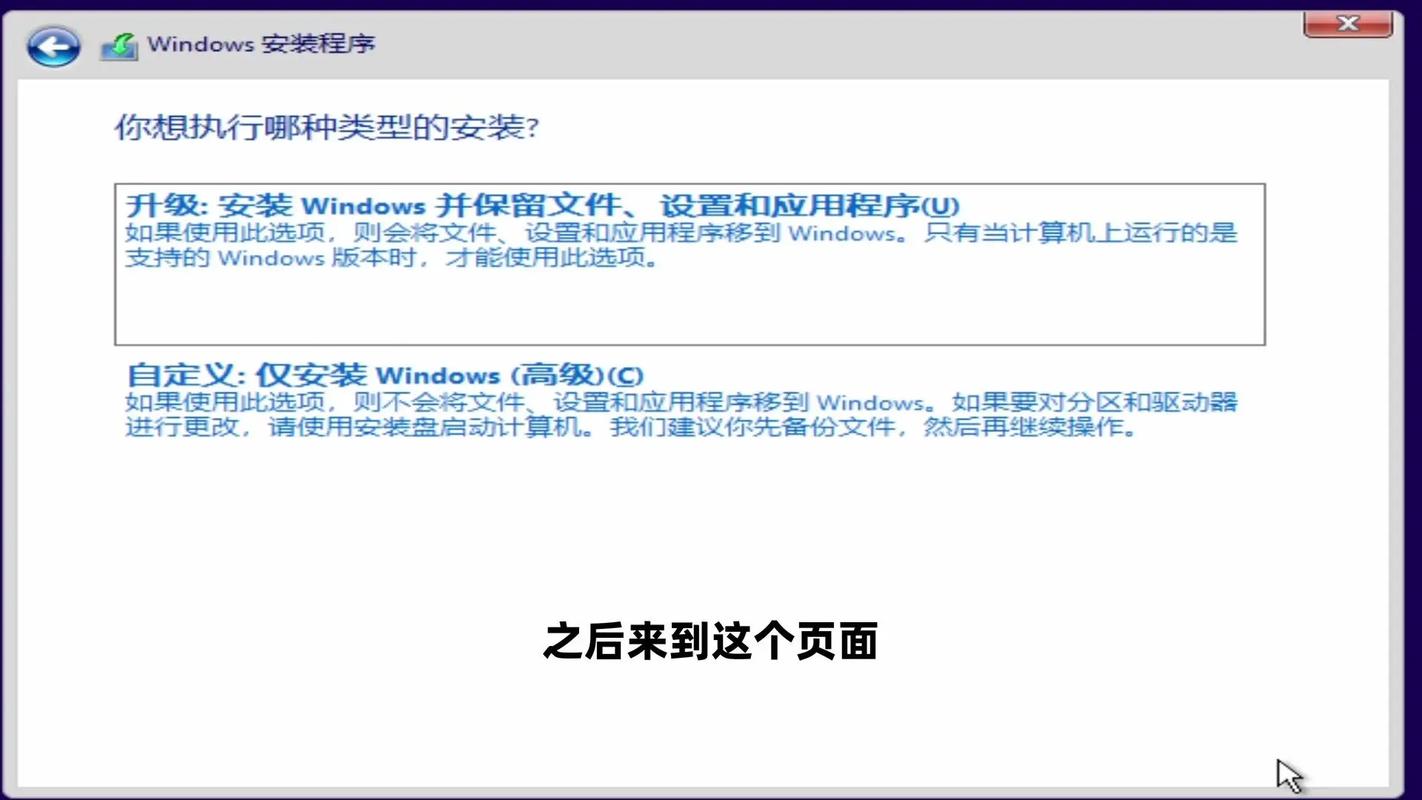
实测提醒:装完连WiFi差点翻车,原来网卡驱动要手动点。右下角网络图标右键选“网络设置”,找到驱动管理勾上无线网卡,等它自动下完驱动才连上网。另外老机子别开华丽特效,在设置里关掉动画后,拖窗口终于不卡成PPT了!








